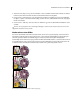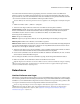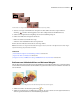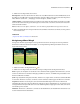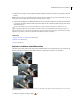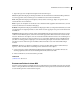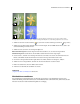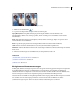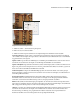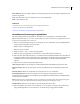Operation Manual
267VERWENDEN VON PHOTOSHOP ELEMENTS 7
3 Wählen Sie in der Optionsleiste eine Form aus.
Näherungswert Sucht unter den Pixeln um die Kanten des Auswahlbereichs herum nach einem Bildbereich, der zur
Korrektur des Auswahlbereichs verwendet werden kann. Wenn diese Option nicht zu den gewünschten Ergebnissen
führt, wählen Sie „Bearbeiten“ > „Rückgängig“ und dann die Option „Struktur erstellen“.
Struktur erstellen Verwendet alle Pixel in der Auswahl, um eine Struktur für die Korrektur des Bereichs zu erstellen.
Wenn mit der Struktur nicht die gewünschten Ergebnisse erzielt werden, versuchen Sie, den Pinsel ein zweites Mal
durch den Bereich zu ziehen.
Hinweis: Aktivieren Sie die Option „Alle Ebenen“, wenn die Änderung auf alle Bildebenen angewendet werden soll.
4 Klicken Sie im Bild auf den zu korrigierenden Bereich oder klicken und ziehen Sie den Pinsel, um einen größeren
Bereich auszubessern.
Siehe auch
„Anpassen der Farbe von Hauttönen“ auf Seite 245
Korrigieren größerer Mängel
Der Reparatur-Pinsel korrigiert Mängel in einem großen Bereich, wenn Sie den Zeiger über den entsprechenden
Bereich ziehen. Mit diesem Pinsel können Objekte von einem gleichförmigen Hintergrund entfernt werden, z. B.
Gegenstände auf einer Wiese.
Vor und nach der Verwendung des Reparatur-Pinsels.
1 Wählen Sie im Editor den Reparatur-Pinsel aus.
2 Wählen Sie in der Optionsleiste einen Pinsel aus und legen Sie Optionen für den Reparatur-Pinsel fest:
Modus Legt fest, wie die Quelle oder das Muster an die vorhandenen Pixel angeglichen wird. Beim Modus „Normal“
werden neue Pixel über die vorhandenen Pixel gelegt. Wählen Sie „Ersetzen“, um Filmkörnung und Struktur an den
Kanten des Malstrichs zu erhalten.
Quelle Legt die Quelle für die Reparatur-Pixel fest. Aktivieren Sie „Aufgenommen“, um Pixel aus dem aktuellen Bild
zu verwenden. Aktivieren Sie „Muster“, um Pixel von dem in der Muster-Palette angegebenen Muster zu verwenden.
Ausgerichtet Aktivieren Sie diese Option, wenn die Pixel kontinuierlich aufgenommen werden sollen und der
Aufnahmepunkt auch beim Loslassen der Maustaste nicht verloren gehen soll. Deaktivieren Sie „Ausgerichtet“, wenn
die aufgenommenen Pixel jedes Mal wieder vom ersten Aufnahmepunkt aus aufgetragen werden sollen, wenn Sie mit
dem Werkzeug erneut ansetzen.
Alle Ebenen Aktivieren Sie „Alle Ebenen“, um Daten aus der aktuellen Ebene, der aktuellen Ebene und darunter oder
aus allen sichtbaren Ebenen aufzunehmen.